Har du ett begränsat surfabonnemang eller planerar du att befinna dig på platser med svag internetuppkoppling? Då kan det vara smart att ladda ner videor för att kunna titta på dem vid ett senare tillfälle. Detta är fullt möjligt även för videor som finns på olika streamingtjänster.
Denna artikel går igenom hur du kan ladda ner videor på olika plattformar och webbläsare, samt presenterar några av de mest effektiva verktygen för ändamålet.
Ladda ner strömmande video från valfri webbplats i Chrome på en Windows-dator
Genom att installera ett tillägg i din Chrome-webbläsare får du möjligheten att ladda ner videor från vilken webbplats som helst. Om du regelbundet behöver ladda ner videor är detta ett ypperligt alternativ tack vare dess snabbhet och enkelhet.
Ladda ner strömmande video med Video DownloadHelper
Ett av de mest populära tilläggen för Chrome är Video DownloadHelper. Så här använder du det:
- Öppna Chrome.
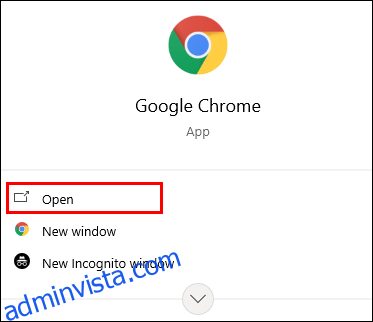
- Besök hemsidan och tryck på ”Installera”.
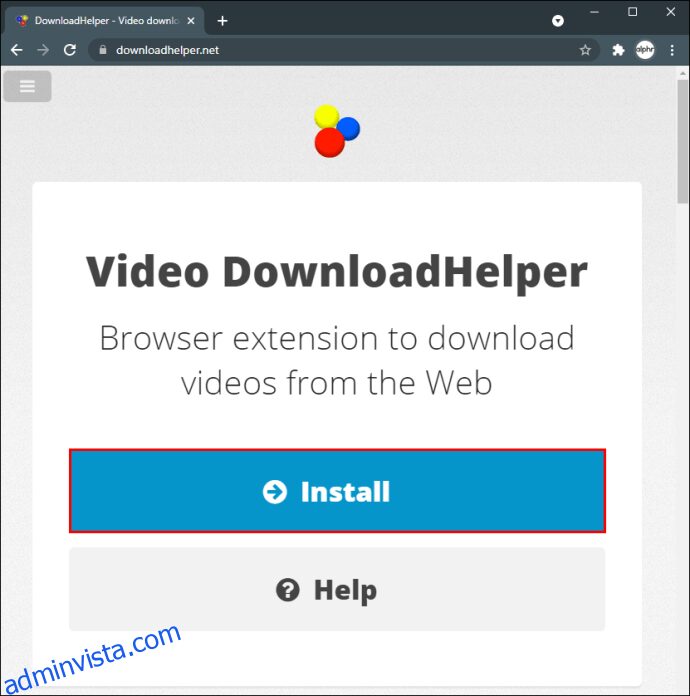
- Klicka på ”Installera i Chrome”.
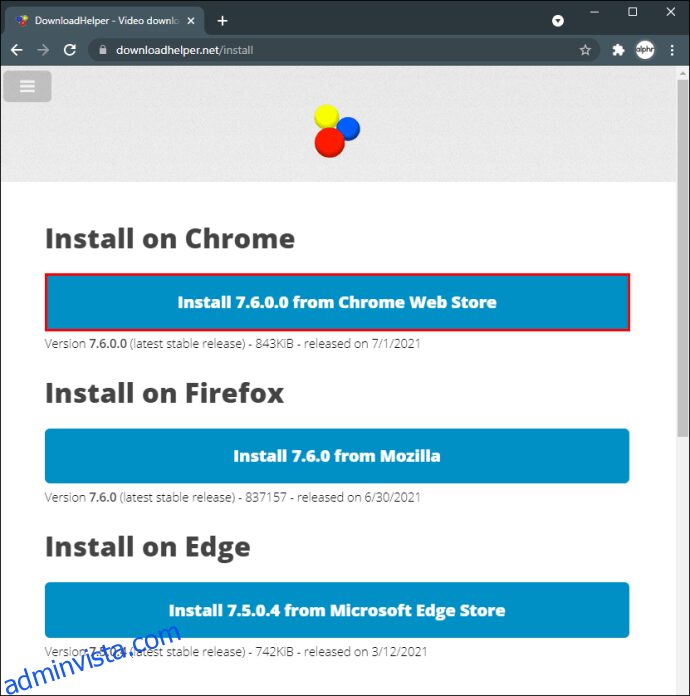
- Välj ”Lägg till i Chrome”.
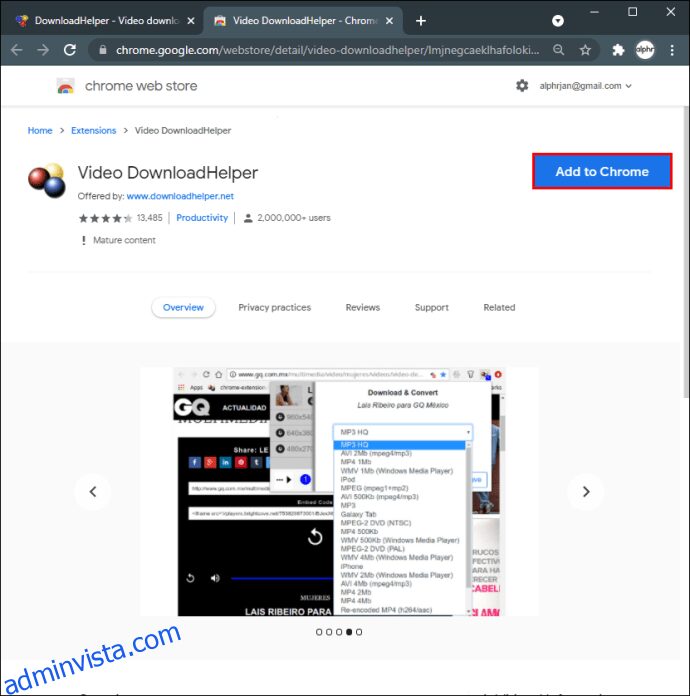
- Bekräfta med ”Lägg till tillägg”.
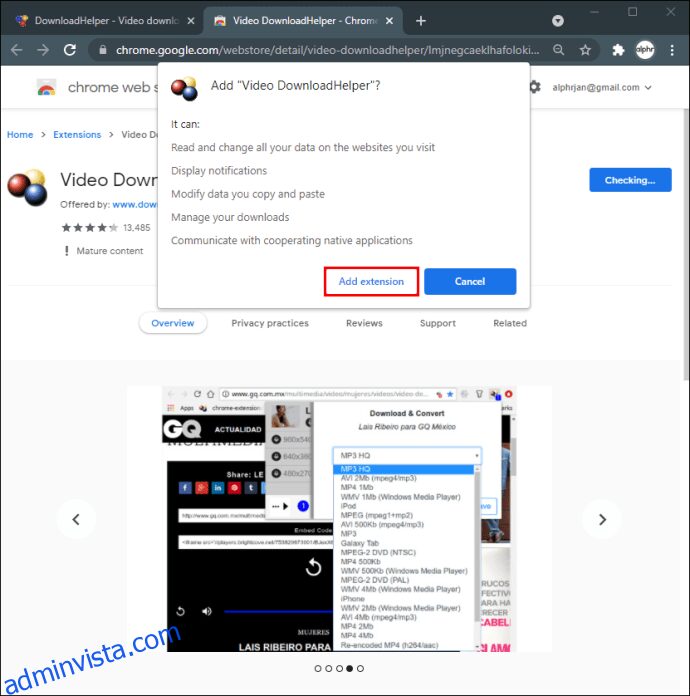
- Tillägget visas nu i det övre högra hörnet, bredvid adressfältet.
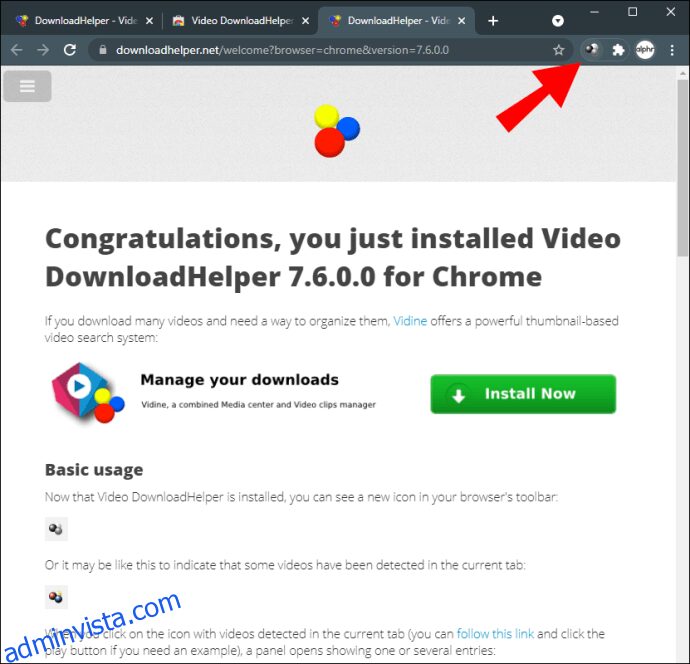
- När du stöter på en video som kan laddas ner aktiveras tilläggets ikon. Klicka på ikonen och sedan på ”Ladda ner”.
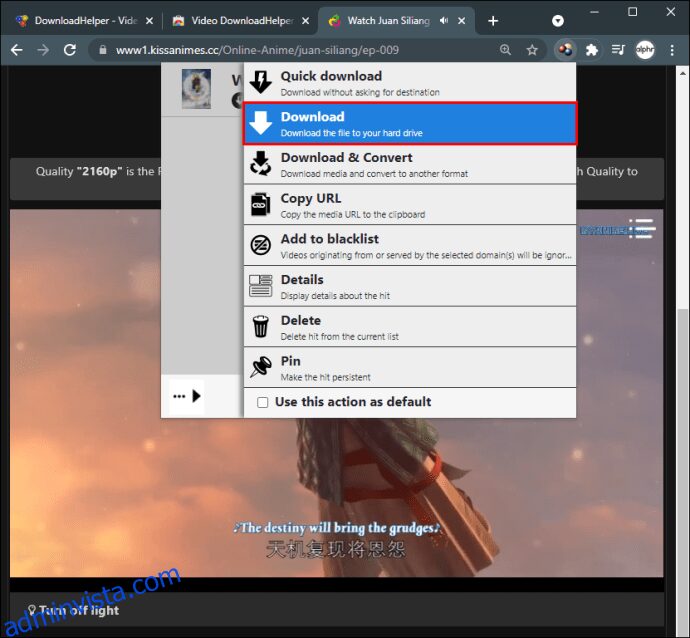
- Videon laddas nu ner till din dator.
En nackdel med denna metod är att det inte går att ladda ner videor från YouTube och TikTok. För att ladda ner YouTube-videor behöver du använda ett onlineverktyg. Vi rekommenderar SaveFrom, som är enkelt att använda och fungerar för många fler webbplatser än bara YouTube.
Använd SaveFrom för att ladda ner strömmande video
Så här laddar du ner en YouTube-video med SaveFrom:
- Öppna Google Chrome och gå till YouTube.
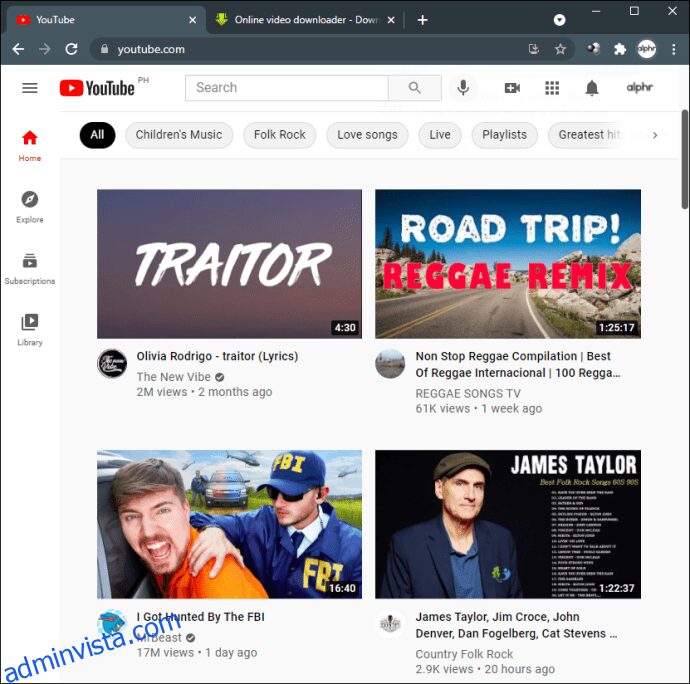
- Hitta videon du vill ladda ner och kopiera dess länk.
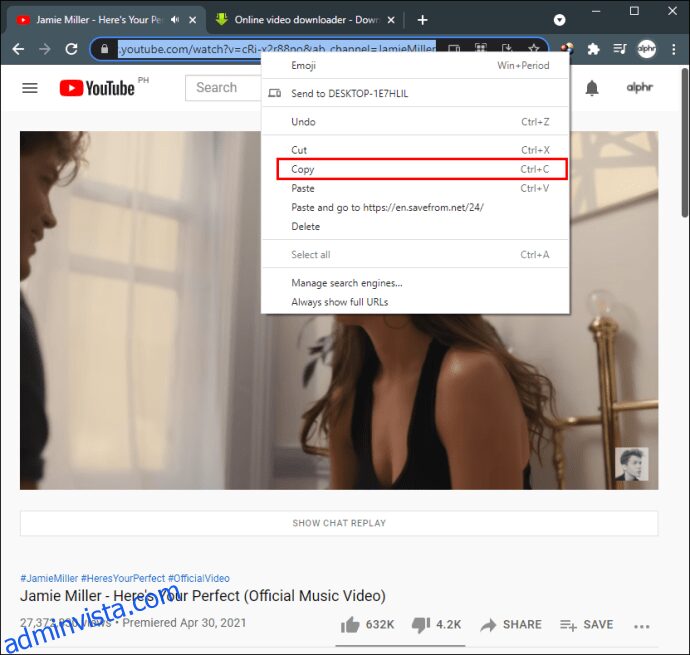
- Besök SaveFroms hemsida och klistra in videons länk.
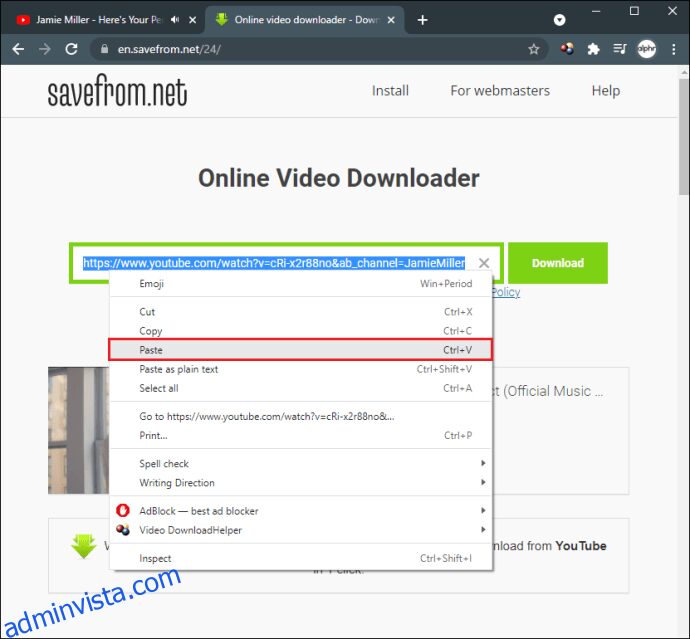
- Klicka på ”Ladda ner”.
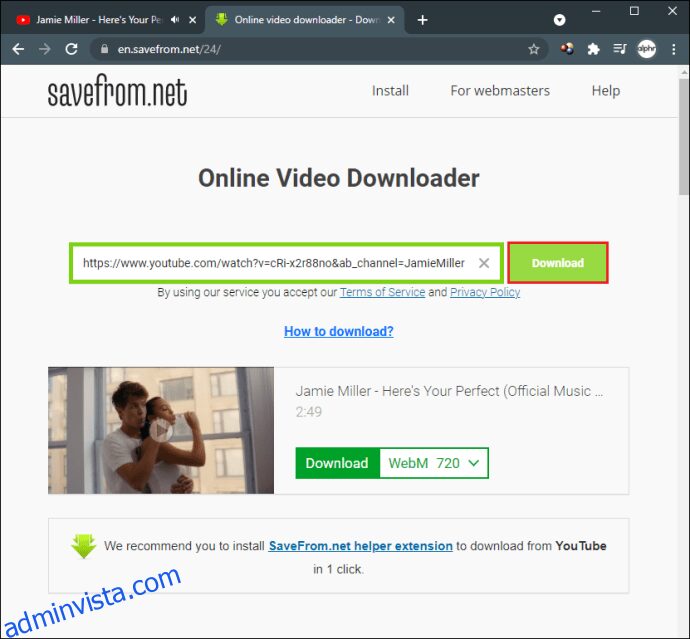
- Välj önskad videoupplösning.
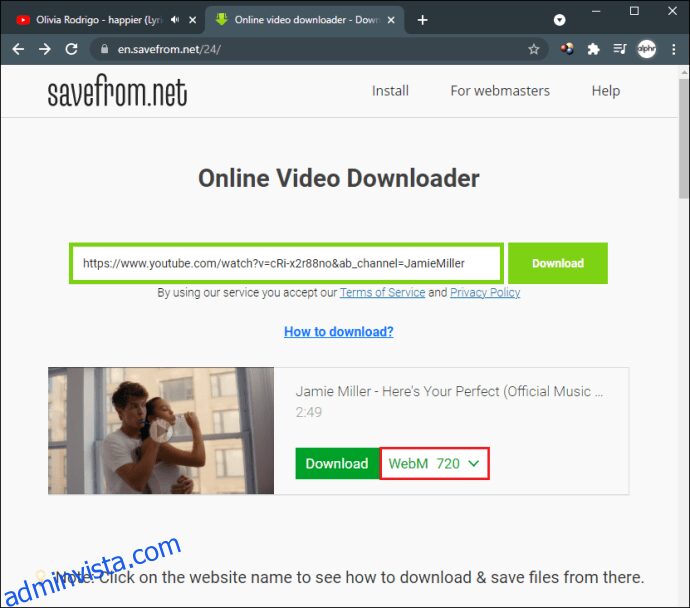
- Tryck på ”Ladda ner” igen.
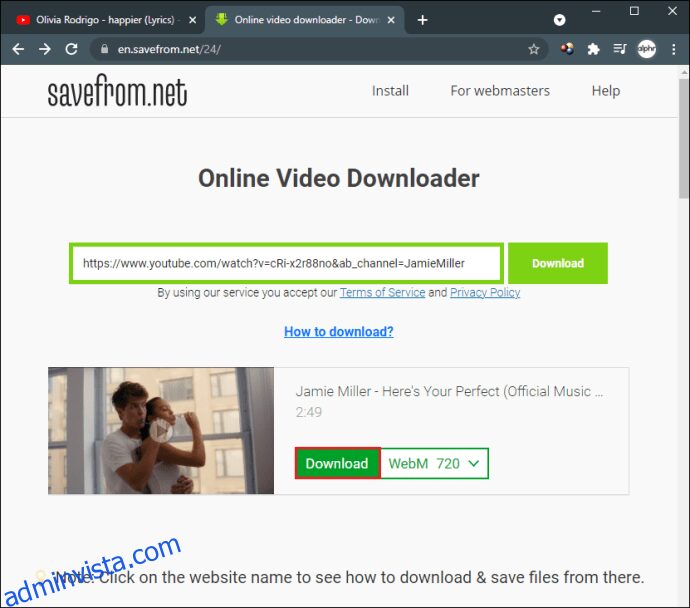
- Videon laddas nu ner till din dator.
Använd 4K Video Downloader för att ladda ner strömmande video
Ett annat alternativ är att använda en separat app, som 4K Video Downloader. Med denna kan du ladda ner videor, spellistor och hela kanaler från YouTube, samt från hundratals andra webbplatser. Eftersom det inte är en Chrome Web Store-app finns det inga begränsningar gällande vilka videor du kan ladda ner.
Så här använder du den:
- Öppna din webbläsare och besök hemsidan.
- Ladda ner och installera programmet.
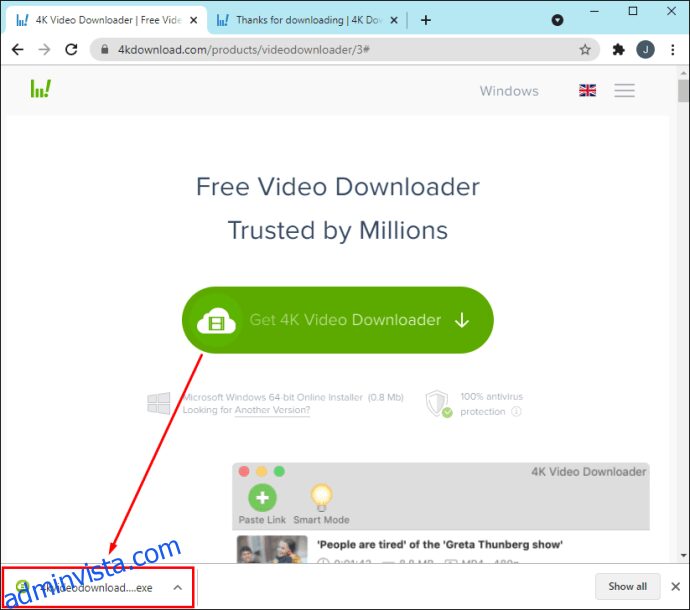
- Kopiera länken till videon du vill ladda ner och klistra in den i programmet.
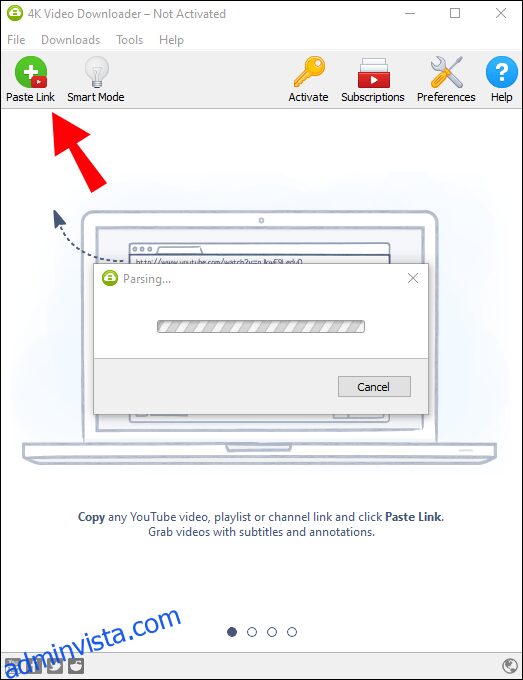
- Om videon är en del av en spellista får du ett meddelande där du kan välja om du vill ladda ner hela spellistan eller bara den valda videon.
- Välj önskad upplösning.
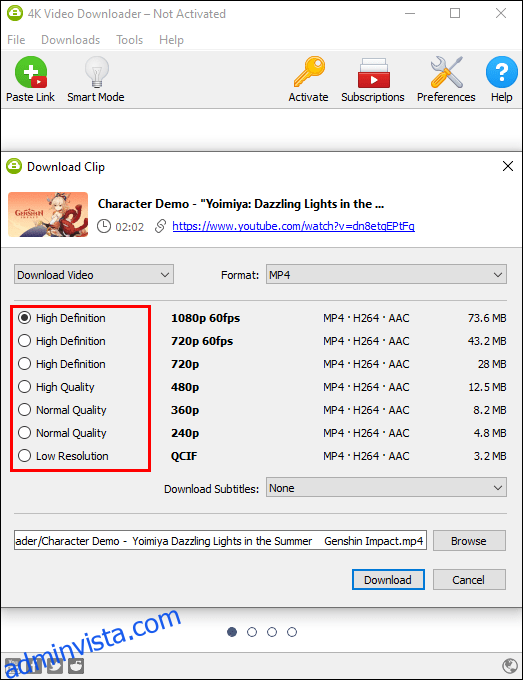
- Klicka på ”Ladda ner”.
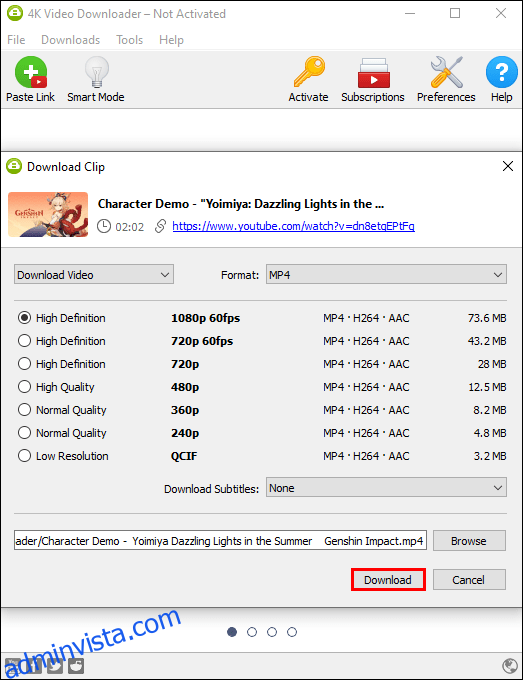
- Videon kommer nu att sparas på din dator.
Ladda ner strömmande video från valfri webbplats i Chrome på en Mac
Du kan ladda ner videor i Chrome på Mac med hjälp av ett tillägg eller en online-nedladdare. Precis som med Windows-versionen kan du inte ladda ner videor från YouTube eller TikTok direkt med ett tillägg.
Ett populärt Chrome-tillägg som rekommenderas av Mac-användare är Video Downloader Professional. Så här använder du det:
- Öppna Chrome och besök tilläggets hemsida.
- Klicka på ”Lägg till i Chrome”.
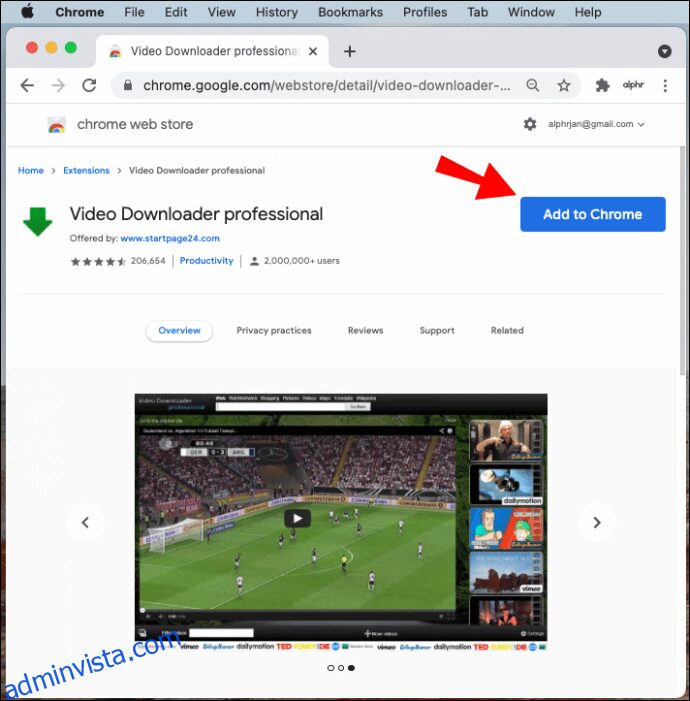
- Bekräfta med ”Lägg till tillägg”.
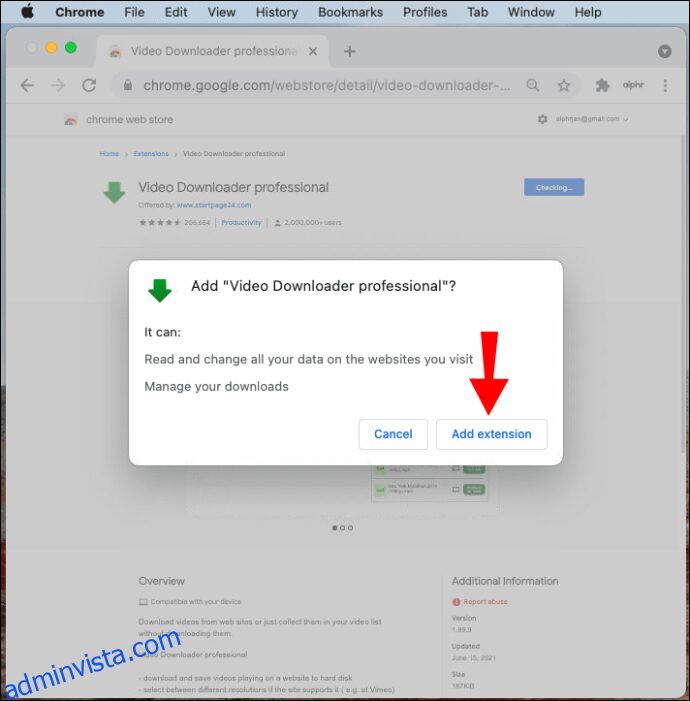
- Tilläggets ikon visas till höger i adressfältet.
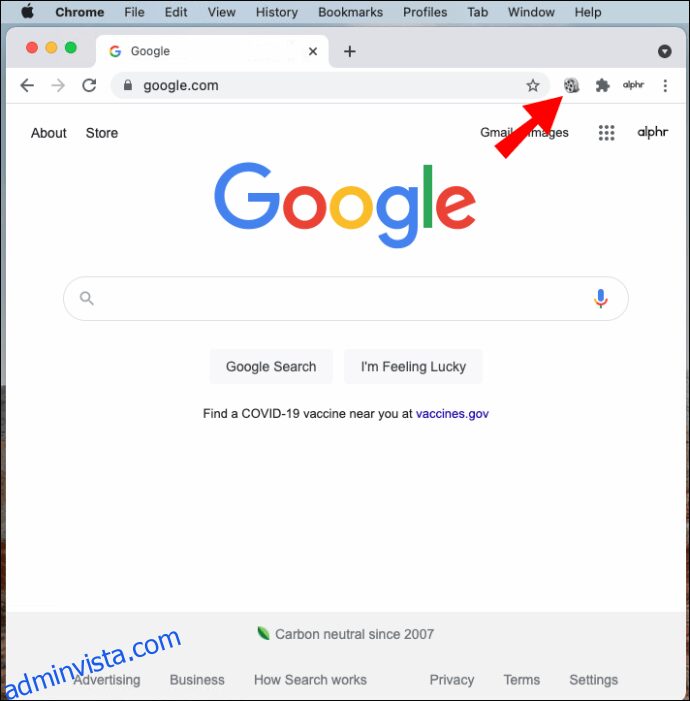
- När du besöker en sida med en nedladdningsbar video kommer ikonen att ändras till en grön pil.
- Tryck på ikonen för att starta nedladdningen.
För att ladda ner videor från YouTube och TikTok kan du använda en online-videonedladdare.
Vi rekommenderar SaveFrom för Mac. Så här använder du den:
- Öppna Chrome och hitta en video du vill ladda ner.
- Gå till SaveFroms webbplats.
- Klistra in videons länk.
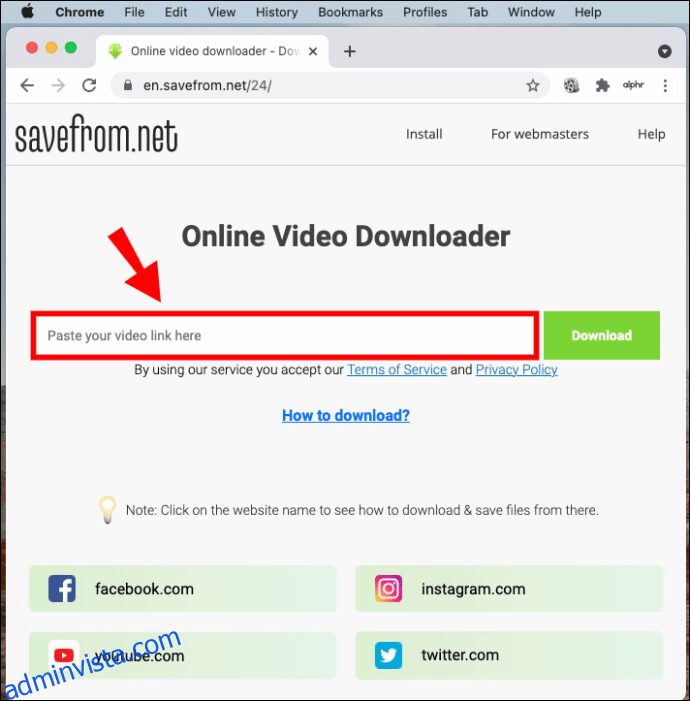
- Tryck sedan på ”Ladda ner”.
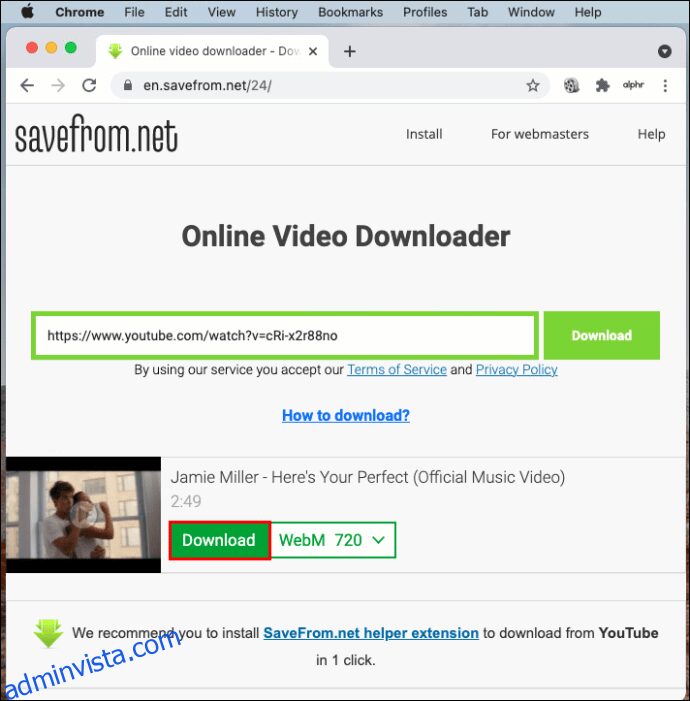
- Videon kommer nu att sparas på din dator.
Ladda ner strömmande video från valfri webbplats i Firefox på Windows
Till skillnad från Chrome finns det inga begränsningar i Firefox när du använder tillägg för att ladda ner videor. Det betyder att du kan använda ett tillägg för att ladda ner videor från vilken webbplats som helst, inklusive YouTube och TikTok.
Det finns många tillägg för att ladda ner strömmande video, men vi rekommenderar Video Downloader Professional.
- Öppna Mozilla Firefox och besök tilläggets hemsida.
- Klicka på ”Lägg till i Firefox”.
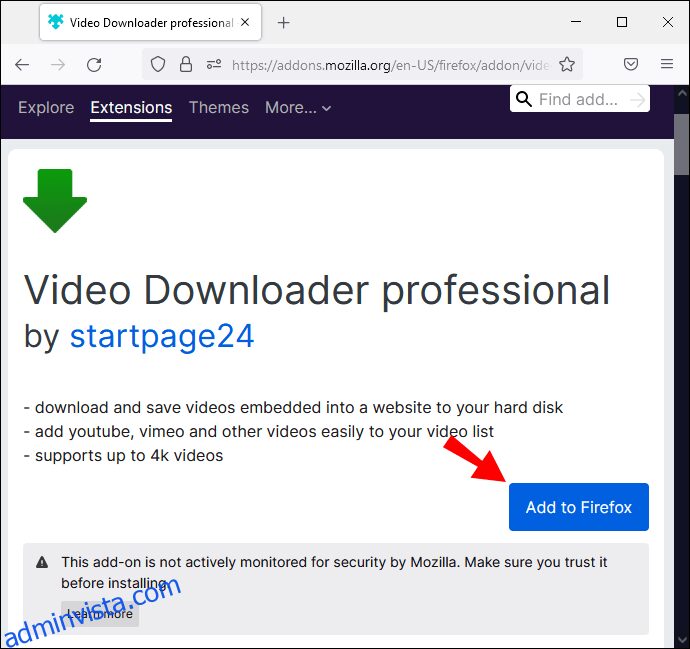
- Tryck på ”Lägg till”.
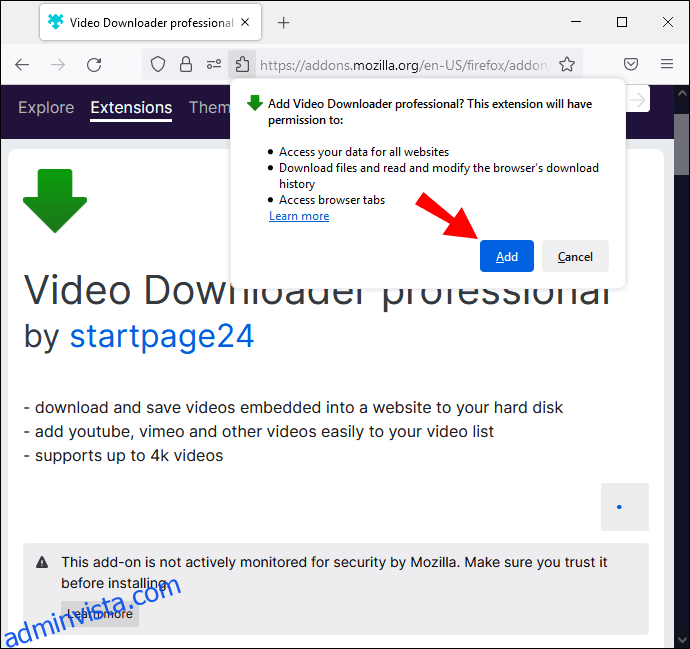
- Ikonen visas nu till höger i adressfältet.
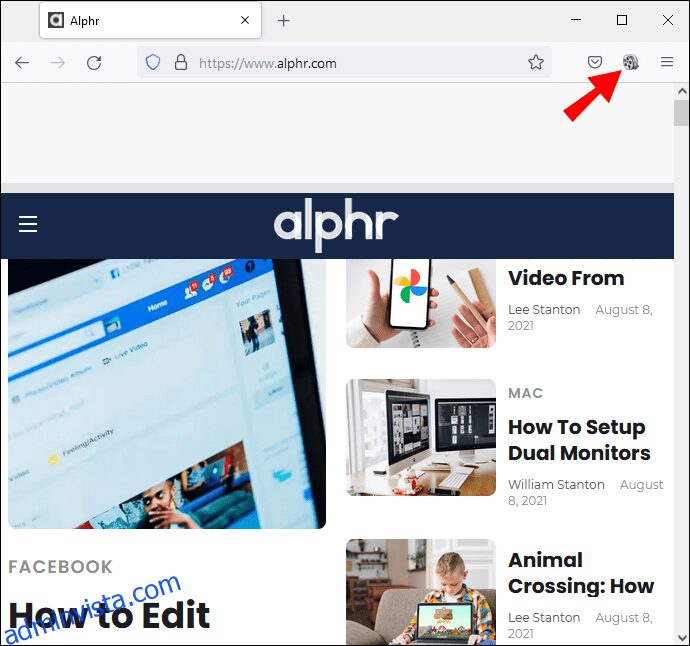
- När det finns en nedladdningsbar video kommer ikonen att ändras till en grön pil. Om det finns flera videor att välja på, klickar du på den du vill ladda ner.
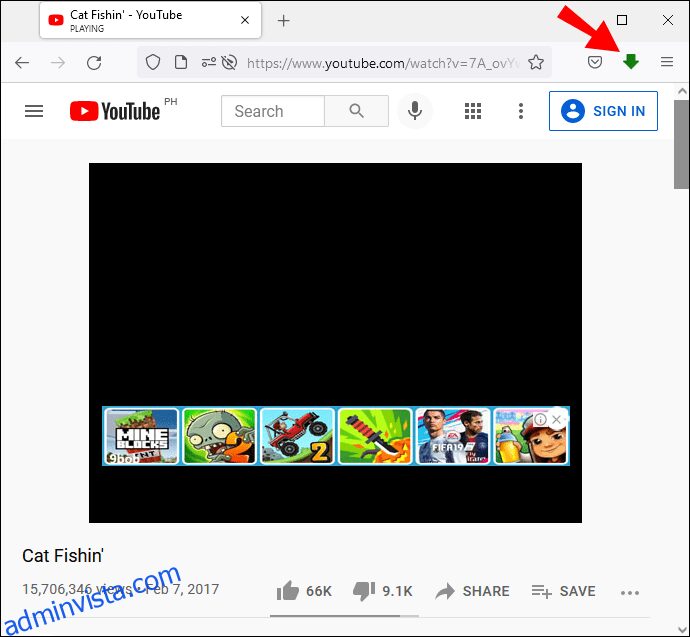
- Videon laddas nu ner till din dator.
Ladda ner strömmande video från valfri webbplats i Firefox på Mac
Vi rekommenderar Video Downloader Professional för både Mac och Windows (enligt beskrivningen ovan).
- Öppna Mozilla Firefox och besök tilläggets hemsida.
- Klicka på ”Lägg till i Firefox”.
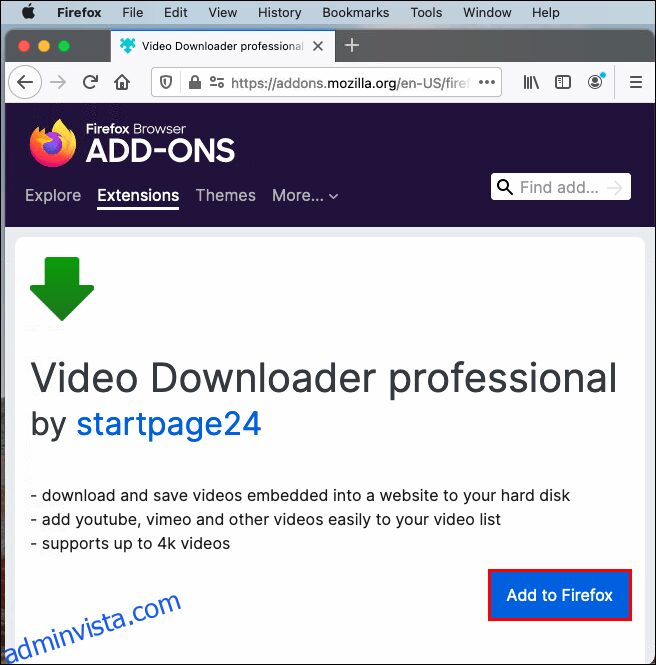
- Tryck på ”Lägg till”.
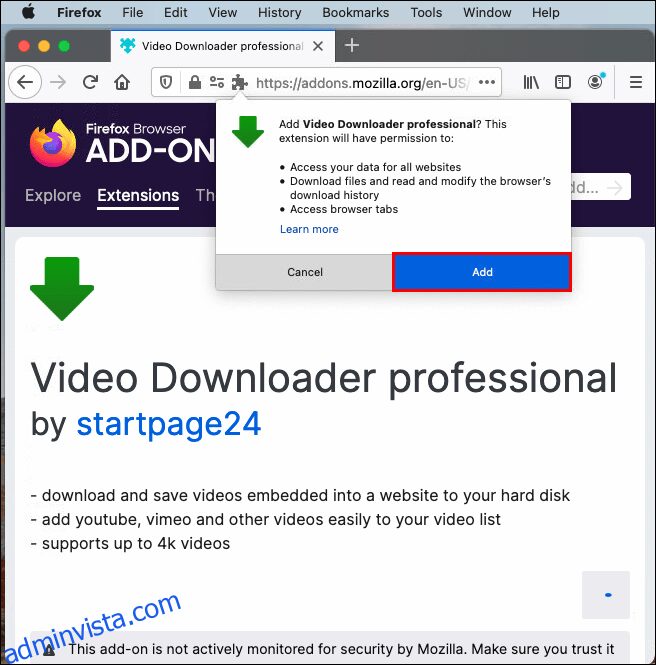
- Ikonen visas till höger i adressfältet.
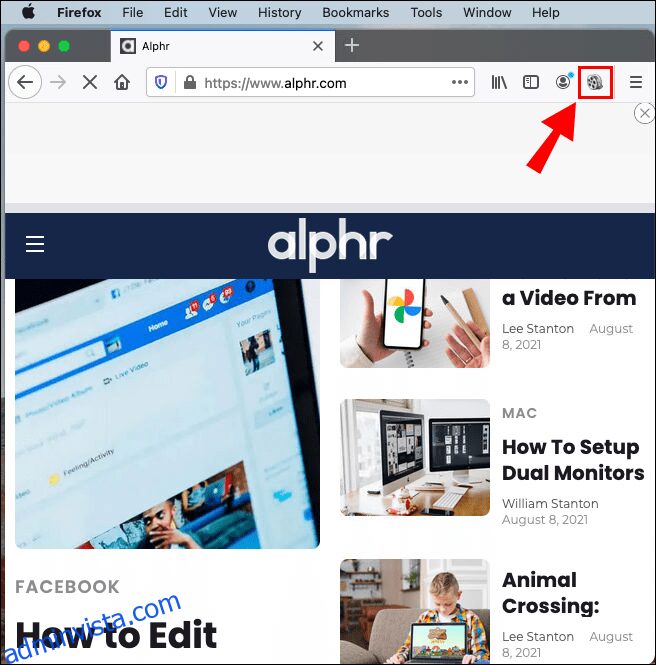
- När du hittar en nedladdningsbar video i Mozilla kommer ikonen att ändras till en grön pil. Om det finns fler tillgängliga videor väljer du en och trycker på pilen.
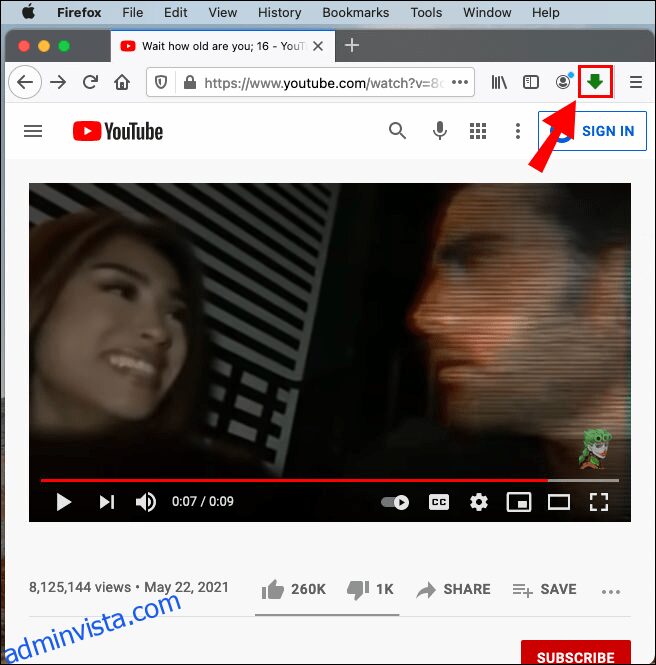
- Videon kommer nu att laddas ner till din dator.
Om detta inte fungerar kan du installera ett program som 4K Video Downloader eller använda en online-videonedladdare.
Ladda ner strömmande video från valfri webbplats på en Android-enhet
För att ladda ner strömmande videor på en Android-enhet finns det flera appar tillgängliga i Play Butik. Ladda ner alla videor och Ladda ner video gratis är två populära alternativ. Tänk dock på att dessa inte kan ladda ner videor från YouTube och att de ofta innehåller mycket reklam.
Därför rekommenderar vi den enklaste lösningen: att använda en online-videonedladdare. Som tidigare nämnt är SaveFrom ett av de bästa alternativen.
- Kopiera länken till videon du vill ladda ner.
- Öppna webbläsaren på din Android-enhet och gå till SaveFrom.
- Klistra in länken och tryck på pilen bredvid den.
- Välj önskad kvalitet och tryck på ”Ladda ner”.
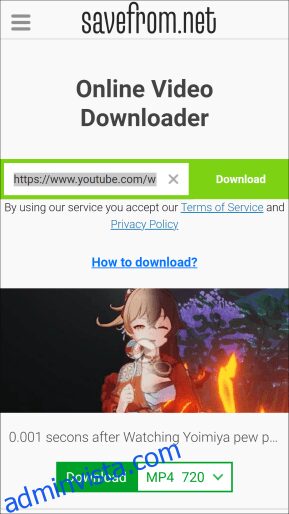
Denna videonedladdare har även en mobilapp. Det är dock inget krav och du kan ladda ner videor även utan appen.
Ladda ner strömmande video från valfri webbplats på en iPhone
Precis som med Android är det bästa sättet att ladda ner videor från vilken webbplats som helst på en iPhone med hjälp av en online-videonedladdare. På så sätt behöver du inte installera något extra och det tar inte upp onödigt lagringsutrymme.
- Kopiera länken till videon du vill ladda ner.
- Öppna Safari och besök denna webbsida.
- Klistra in länken och tryck på pilen bredvid den.
- Välj önskad upplösning och tryck på ”Ladda ner”.
Ladda ner strömmande video från JW Player
Om du vill ladda ner videor från JW Player, följ dessa steg:
- Installera Internet Download Manager (IDM) genom att besöka hemsidan.
- Installera tillägget i din webbläsare.
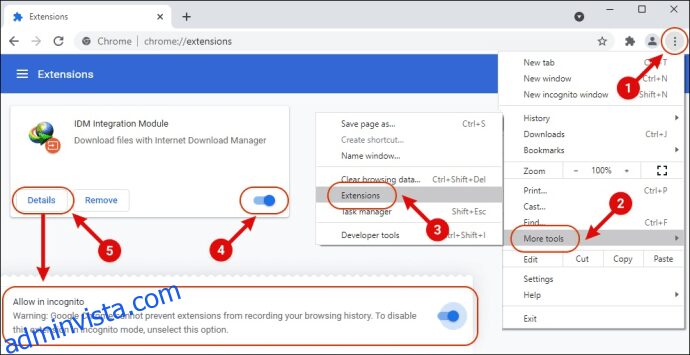
- Spela upp videon du vill ladda ner. Du kommer att se alternativet ”Ladda ner den här videon” i det övre högra hörnet av videon.
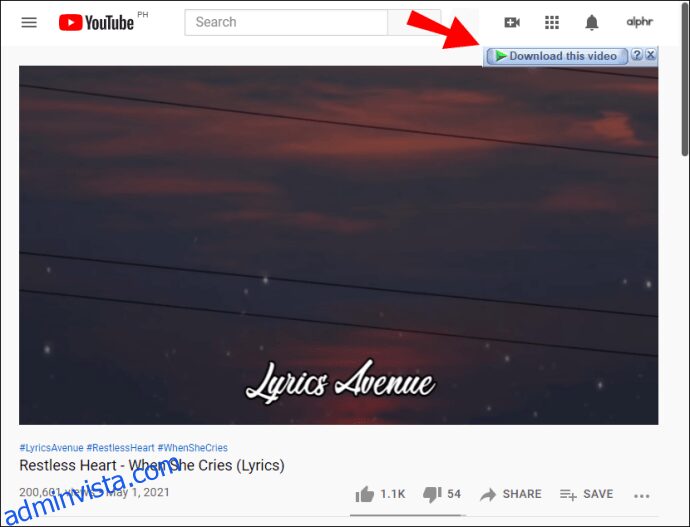
- Tryck på ”Starta nedladdning”.
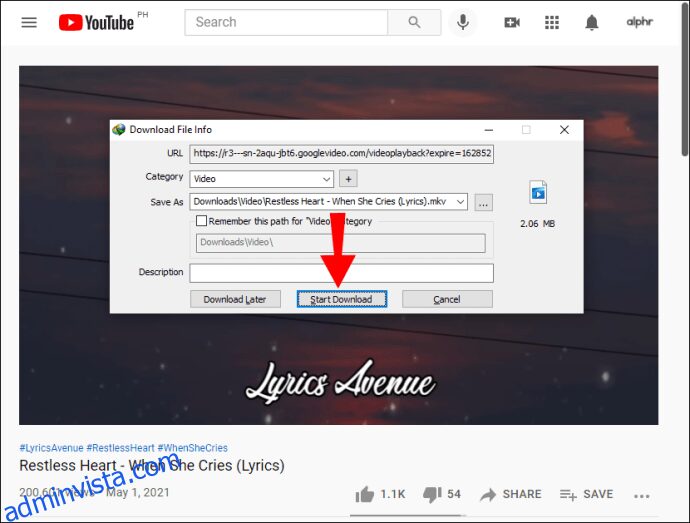
Tyvärr är detta alternativ endast tillgängligt för Windows-användare. Mac-användare kan vända sig till Cisdem Video Converter för att ladda ner videor från JW Player.
- Kopiera webbadressen till videon du vill ladda ner.
- Besök denna sida för att ladda ner och installera Cisdem Video Converter.
- Öppna nedladdningsfliken.
- Klistra in videons URL.
- Tryck på ”Ladda ner”.
Ladda ner en livestream-video från Facebook
Om du har lagt upp en livevideo på Facebook och vill ladda ner den är det enkelt:
- Gå till videon och klicka på den.
- Tryck på de tre prickarna bredvid videon.
- Tryck på ”Ladda ner video”.
- Videon öppnas nu i en separat flik. Tryck på de tre prickarna igen och sedan på ”Ladda ner”.
Om du vill ladda ner en livevideo som har lagts upp av någon annan kan du inte göra det direkt via Facebook. Använd istället FB Down.
- Gå till videon du vill ladda ner.
- Tryck på de tre prickarna och välj ”Kopiera länk”.
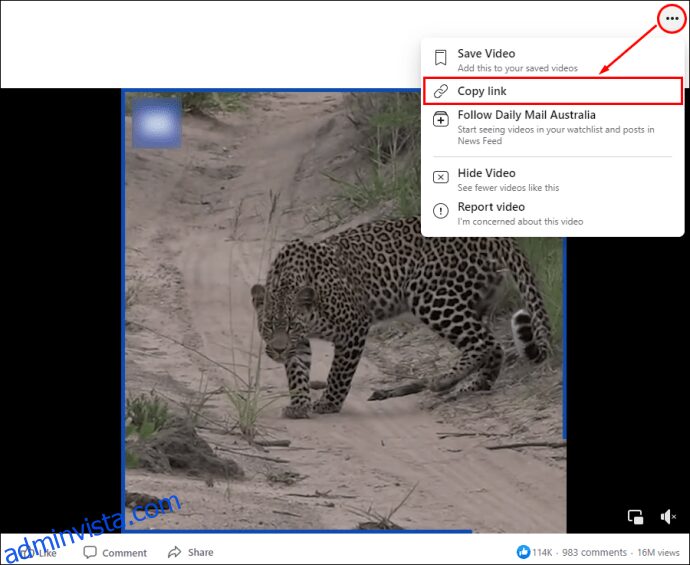
- Gå till denna webbsida för att öppna FB Down och klistra in videolänken.
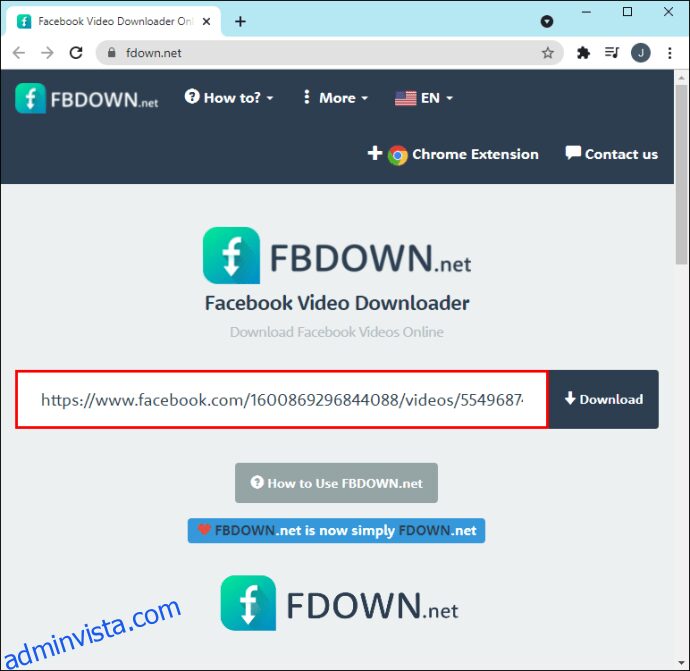
- Tryck på ”Ladda ner”.
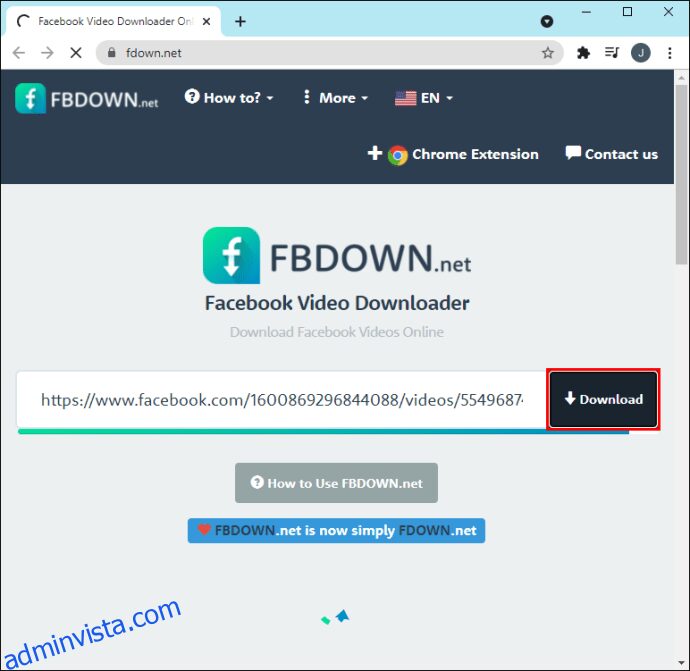
- Välj videokvalitet.
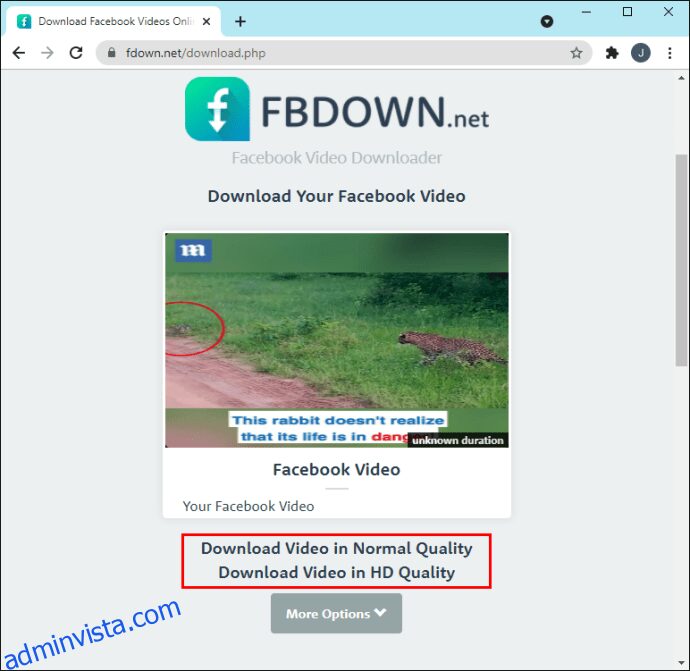
- Videon öppnas i en separat flik. Tryck på de tre prickarna i det nedre högra hörnet.
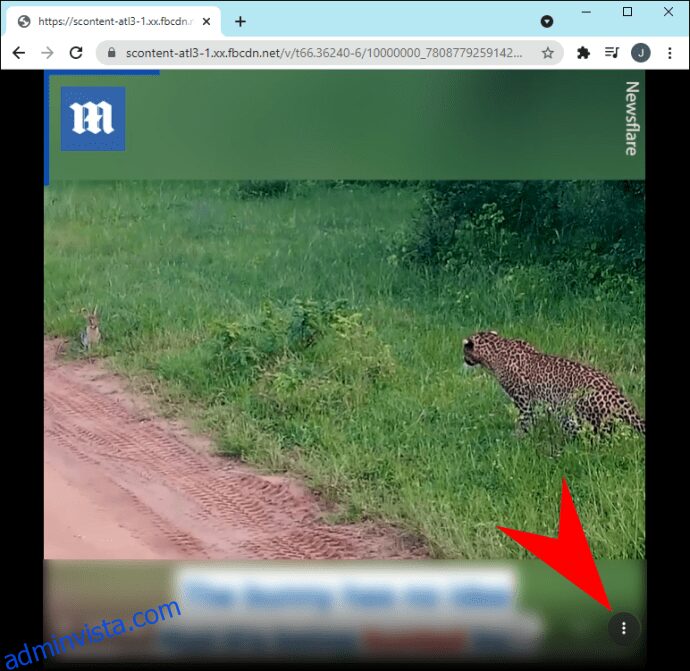
- Tryck på ”Ladda ner”.
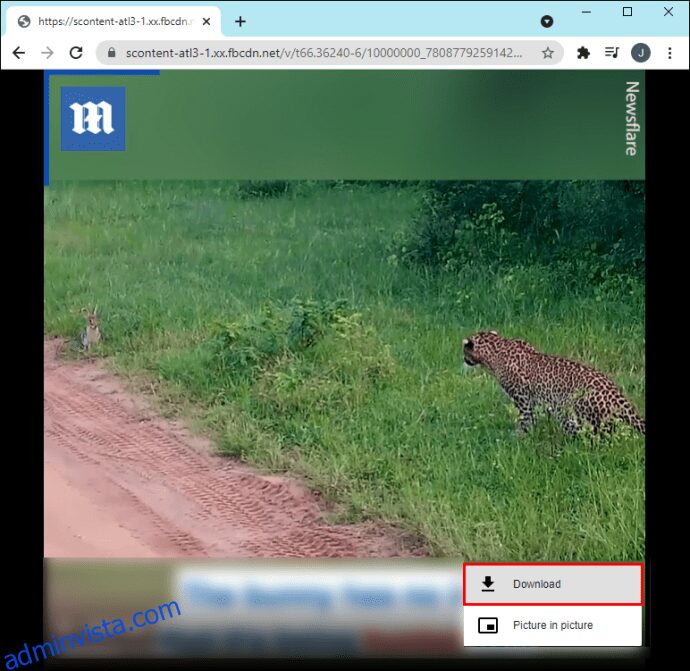
Bli en nedladdningsguide
Att lära sig hur man laddar ner strömmande videor är en ovärderlig kunskap om du vill ha tillgång till dina favoritvideor även när du inte är online. Det finns ett flertal appar, tillägg och program för detta ändamål. Att tappa datakvoten och inte ha något att titta på när det inte finns något internet kommer nu att vara ett minne blott.
Har du någonsin laddat ner strömmande videor? Använde du något av de alternativ som nämns i denna artikel? Dela gärna med dig i kommentarsfältet nedan.